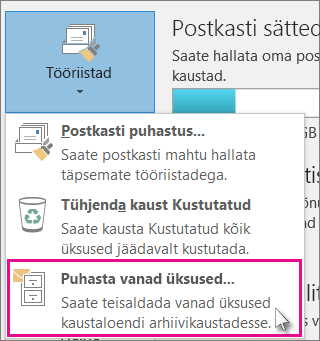Teie Outlooki postkast on ainult nii suur ja on hea kihla minna, et te ei lõpeta meilisõnumite saatmist varsti. Et see ei täidaks, saate teisaldada vanad üksused, mida soovite alles hoida, eraldi Outlooki andmefaili (.pst), mille saate Outlookist igal ajal avada.
Märkus.: Käsk Arhiivi ja funktsiooni ei kuvata ühegi teie Outlooki profiilis oleva konto puhul, kui kaasate Exchange Serveri konto ja teie ettevõte kasutab Microsoft Exchange Server Online'i arhiivi. Võrguadministraator saab selle funktsiooni ka keelata.
Vaikimisi kasutab Outlook üksuste kindla intervalliga arhiivimiseks automaatarhiivimist. Lisateavet leiate teemast Vanemate üksuste automaatselt arhiivimine.
Saate üksusi soovitud ajal ka käsitsi arhiivida. Nii saate ise määrata, millised üksused arhiivida, kus neid talletada ja kui vana peab üksus olema, et seda saaks arhiivida.
-
Outlookis: klõpsake menüüd Fail > Teave > tööriistad > Eemalda vanad üksused
Näpunäide.: Kui teie meiliprofiil loob ühenduse Exchange Serveriga, võivad arhiivimine ja automaatarhiivimine mitte saadaval olla. Samuti on võimalik, et teie ettevõttel on automaatarhiivimist alistav meilide säilitamise poliitika. Lisateavet küsige oma süsteemiadministraatorilt.
-
-
Klõpsake suvandit Arhiivi see kaust ja kõik alamkaustad ja valige kaust, mille soovite arhiivida.
-
Sisestage jaotisse Arhiivi üksused, mis on vanemad kui soovitud kuupäev.
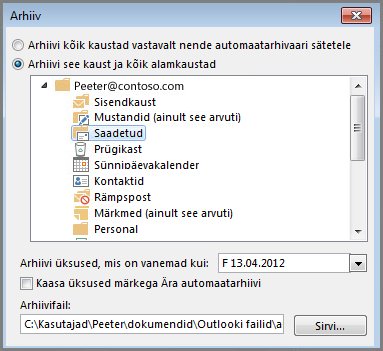
-
Kui soovite mõne kausta arhiivida erinevaid sätteid kasutades, võite luua mitu .pst-faili. Võite näiteks soovida hoida üksusi kaustas Saadetud kauem kui kaustas Sisse.
-
Üksikute, automaatarhiivimisest välja jäetud üksuste arhiivimiseks märkige ruut Kaasa üksused märkega Ära automaatarhiivi. Selle suvandi valimisel ei eemaldata seda välistamist neilt üksustelt, vaid eiratakse sätet Ära automaatarhiivi ainult selle arhiivi puhul.
-
Klõpsake nuppu OK.
Automaatarhivaari väljalülitamine
Kui soovite arhiivida ainult soovitud ajal, lülitage automaatarhivaar välja.
-
Valige Fail > Suvandid > Täpsemalt.
-
Klõpsake jaotises Automaatarhivaar nuppu Automaatarhivaari sätted.
-
Tühjendage märkeruut Käivita automaatarhivaar iga n päeva järel.